Infoga dagens datum och aktuellt klockslag på en sida
Applies To
OneNote för Microsoft 365 OneNote 2024 OneNote 2021 OneNote 2016Beroende på hur du använder OneNote kan du infoga dagens datum och den aktuella tidpunkten var som helst i anteckningarna. Det här är användbart om du vill markera text eller spåra kronologiska händelser, till exempel en logg med telefonsamtal eller inlägg och poster i en blogg eller journal.
Obs!: Det är skillnad på att infoga dagens datum och den aktuella tidpunkten i anteckningar än informationen om datum och tidpunkt då sidan skapades som OneNote visar under sidrubriken varje gång du lägger till en ny sida i anteckningsboken. Du kan ändra eller ta bort datum och tidpunkt då sidan skapades om du vill.
-
Placera markören på den plats i anteckningarna där du vill infoga det aktuella datumet och tidpunkten.
-
Gör något av följande:
-
Klicka på Infoga och sedan på Datum, Tid eller Datum och tid.
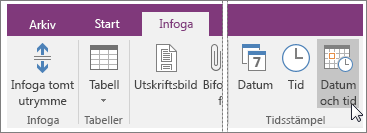
-
Infoga tid och datum genom att trycka på Alt+Skift+F.
-
Om du bara vill lägga till dagens datum trycker du på Alt+Skift+D.
-
Om du bara vill lägga till tidpunkten trycker du på Alt+Skift+T.
-
I OneNote används det datum- och tidsformat som har angetts på Kontrollpanelen i Windows. Om du vill ändra utseendet på datum och tider i OneNote följer du stegen nedan för din version av Windows.
-
Windows 11 Stäng OneNote och öppna appen Inställningar. Klicka på Tid & språk > Språk & region och välj sedan region och format i Regionsformat. Du kan anpassa formaten genom att expandera Regionalt format och klicka på Ändra format. Alla ändringar du gör används för datumstämplar och tidsstämplar som du infogar framöver, men formateringen i befintliga anteckningar ändras inte enligt de nya inställningarna.
-
Windows 10 Stäng OneNote och öppna Kontrollpanelen i Windows 10 (Skriv kontrollpanelen i sökfältet längst ned till vänster på skärmen). Klicka på Klocka, språk och nationella inställningar och klicka sedan på Region. Välj önskat tidsformat och datumformat i på fliken Format i dialogrutan Region och klicka sedan på OK. Alla ändringar du gör används för datumstämplar och tidsstämplar som du infogar framöver, men formateringen i befintliga anteckningar ändras inte enligt de nya inställningarna.










